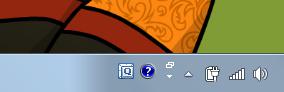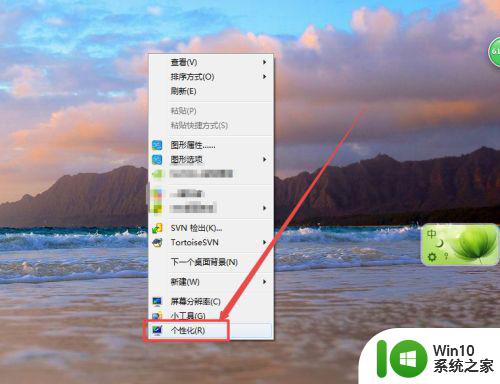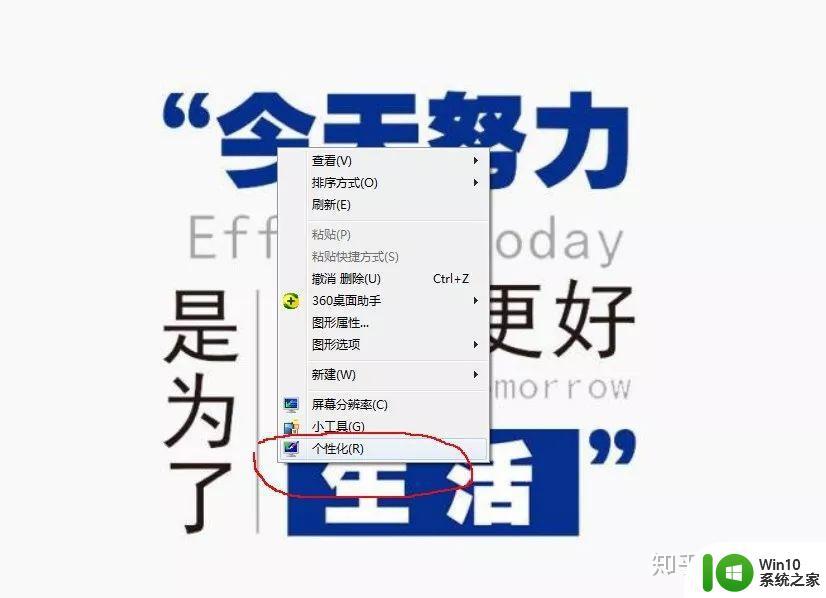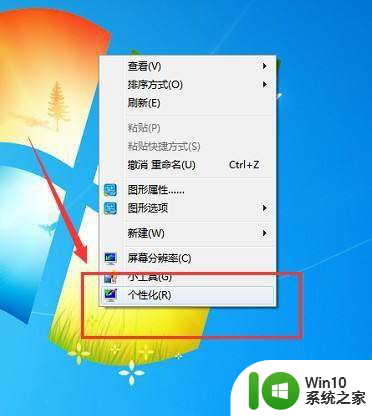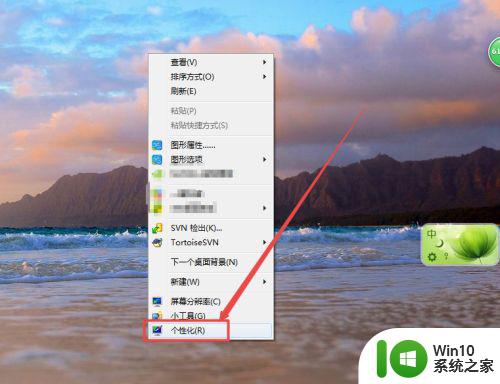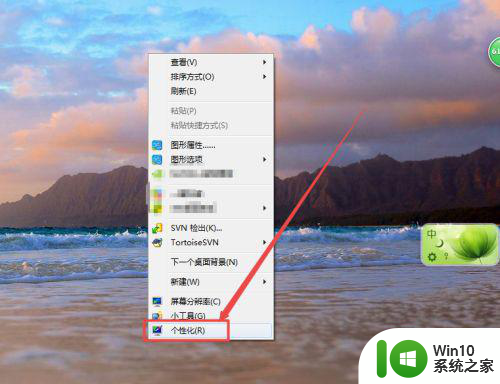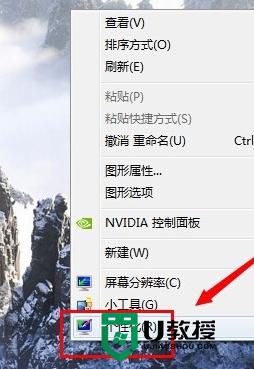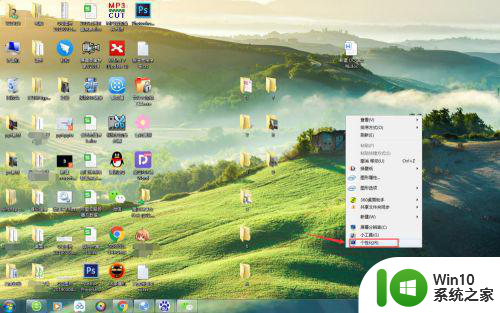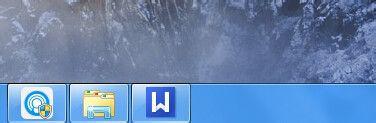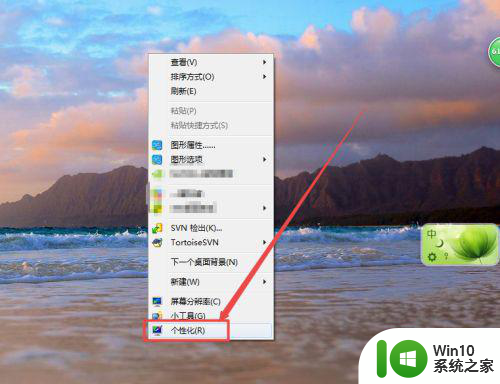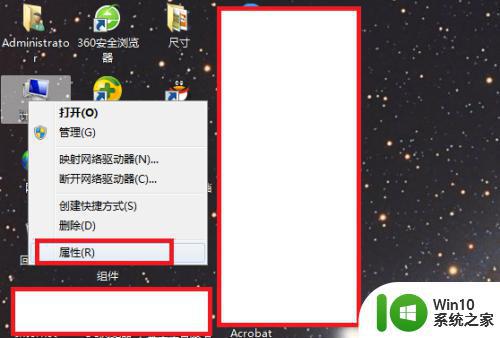win7任务栏怎么透明 win7任务栏透明设置教程
Win7任务栏透明设置教程提供了一种简单而有效的方法,让我们的桌面更加个性化和美观,众所周知任务栏是我们在电脑使用过程中常常接触到的一个重要界面,有时候我们可能会感到单调乏味。幸运的是Win7为我们提供了透明设置选项,使得任务栏可以呈现出半透明的效果,不仅突显了桌面的整体美感,还提升了用户体验。如何设置任务栏透明度呢?接下来让我们一起来探索一下吧!
解决方法:
1、先下载安装并打开这两个软件(解压到文件夹再安装打开)Win7StyleBuilder,TaskbarBlurToggle。
我修改过的主题文件下载完成后不要打开应用,这样是无效的。
2、打开TaskbarBlurToggle,点击“Disable Blur”,可看到明显的状态栏透明,“Run at startup”打钩启动开机自启。
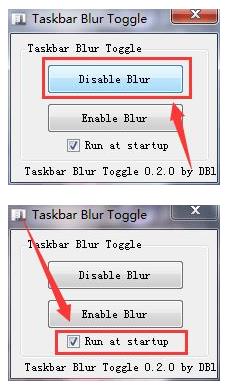
3、Win7StyleBuilder安装完成后,点击桌面的“主题制作”启动Win7StyleBuilder。

4、点击“激活”。
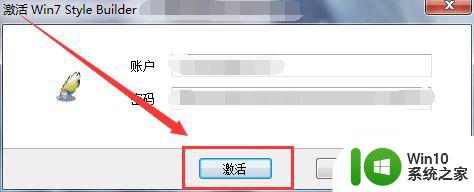
5、点击左上角“打开”。
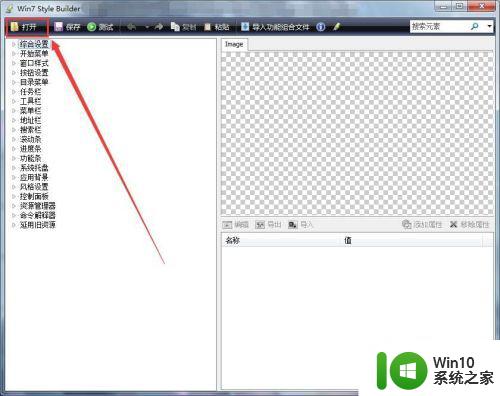
6、点击“打开一个已经存在的视觉风格文件”。
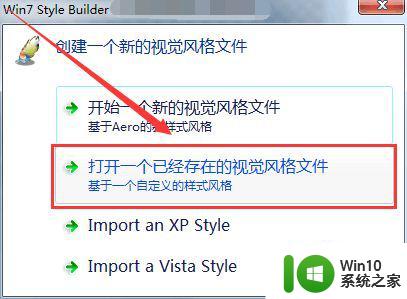
7、找到我修改过的主题文件,点击“打开”。
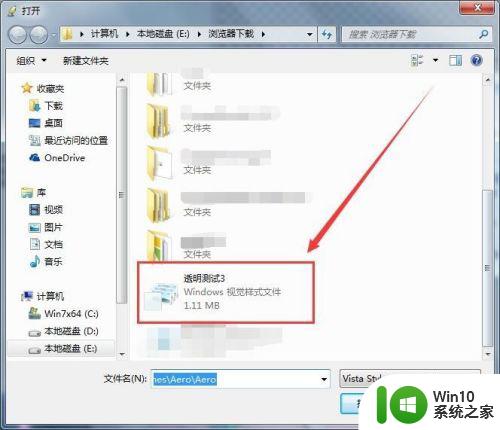
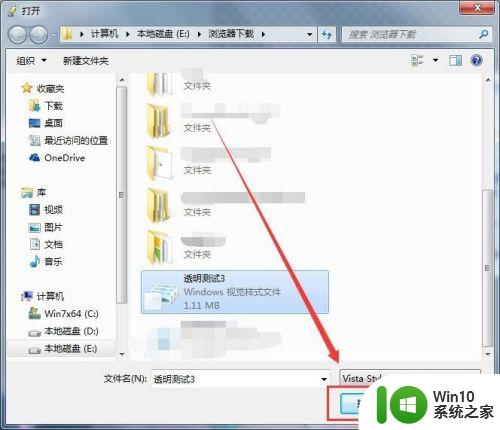
8、点击左上角“保存”。
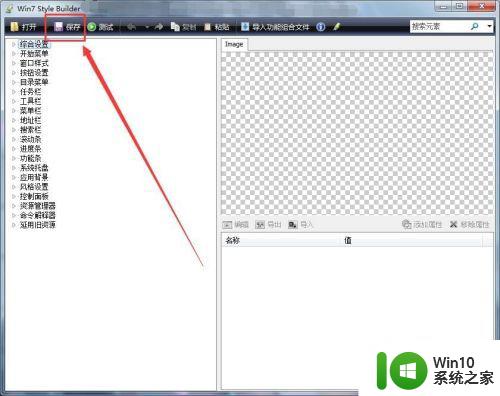
9、随便输入文件名字,点击“保存”。
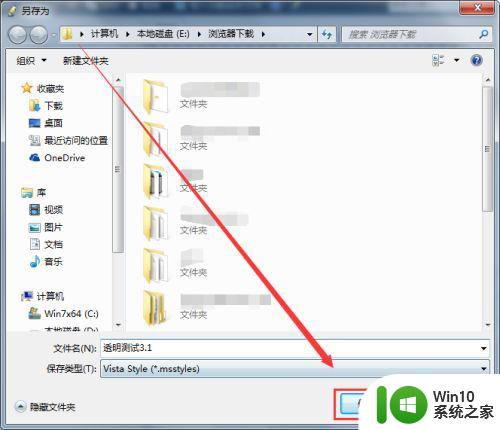
10、点击“应用视觉风格文件”,任务栏便是全透明的啦。
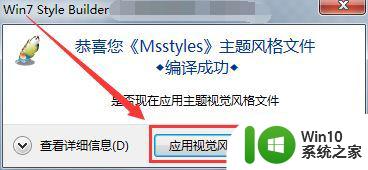
以上就是win7任务栏如何设置透明的全部内容,如果你也遇到了同样的情况,不妨参照我提供的方法来解决,希望这对你有所帮助。